C 42 ¿Qué es una tabla dinámica?
Una tabla dinámica combina y compara en forma rápida grandes
volúmenes de datos. Permitiendo el análisis multidimensional de los datos al
girar las filas y las columnas creando diferentes formas de visualizar reportes
con los datos de origen. Yendo desde lo general a lo específico.
Las tablas dinámicas solo sirven para resumir los datos según la
consulta realizada, pero no permiten modelar dentro de la tabla. La opción
posible sería tomar los datos de la Tabla Dinámica Excel con la función
IMPORTAR DATOS DINAMICOS e incorporarlos a nuestro modelo Excel.
Como crear una tabla dinámica:
Para crear una tabla dinámica, Excel nos proporciona las tablas y
gráficos dinámicos.
 Supongamos que tenemos una colección de datos de los artículos del
corralón con el número de referencia y el mes de compra, además sabemos la
cantidad comprada y el importe del mismo.
Supongamos que tenemos una colección de datos de los artículos del
corralón con el número de referencia y el mes de compra, además sabemos la
cantidad comprada y el importe del mismo.
Vamos a crear una tabla dinámica a partir de estos datos para
poder examinar mejor las ventas de cada artículo en cada mes.
Para ello vamos a la pestaña Insertar y hacemos clic en Tabla
dinámica (también podemos desplegar el menú haciendo clic en la flecha al pie
del botón para crear un gráfico dinámico).
Aparece el cuadro de diálogo de creación de tablas dinámicas.
Desde aquí podremos indicar el lugar donde se encuentran los datos que queremos
analizar y el lugar donde queremos ubicarla.
En nuestro
caso indicamos que vamos a seleccionar los datos de un rango de celdas y que
queremos ubicarla en una hoja de cálculo nueva.
Podríamos crear una conexión con otra aplicación para obtener los
datos desde otra fuente diferente a Excel.
En el caso de seleccionar la opción Selecciona una
tabla o rango debemos seleccionar todas las celdas que vayan a participar,
incluyendo las cabeceras
Se
abrirá un nuevo panel en la derecha de la pantalla:
Desde este panel podemos personalizar la forma en que van a verse
los datos en la tabla dinámica.
Con esta herramienta podríamos contruir una tabla dinámica con la
siguiente estructura:
Ø Una fila para
cada una de las Referencias de la tabla.
Ø Una columna
para cada uno de los Meses de la tabla.
Ø En el resto
de la tabla incluiremos el total del Importe para cada Referencia en cada Mes.
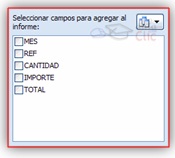 Para ello simplemente tendremos que arrastrar los elementos que
vemos listados a su lugar correspondiente al pie del panel.
Para ello simplemente tendremos que arrastrar los elementos que
vemos listados a su lugar correspondiente al pie del panel.
Tras realizar la tabla dinámica este sería
el resultado obtenido.
Podemos ver que la estructura es la que hemos definido
anteriormente, en el campo fila tenemos las referencias, en el campo columnas
tenemos los meses y en el centro de la tabla las sumas de los importes.
Con esta estructura es mucho más fácil analizar los resultados.
Una vez creada la tabla dinámica nos aparece la pestaña Opciones:
El panel lateral seguirá pudiéndose utilizar, así que en cualquier momento podremos quitar un campo de un zona arrastrándolo fuera.
Con esto vemos que en un segundo podemos variar la estructura de
la tabla y obtener otros resultados sin casi esfuerzos.
Si arrastrásemos a la zona de datos los campos cantidad y total,
obtendríamos la siguiente tabla, más compleja pero con más información:
Eliminar una tabla dinámica.
Para eliminar una tabla dinámica simplemente debemos seleccionar
la tabla en su totalidad y presionar la tecla Supr.






No hay comentarios:
Publicar un comentario